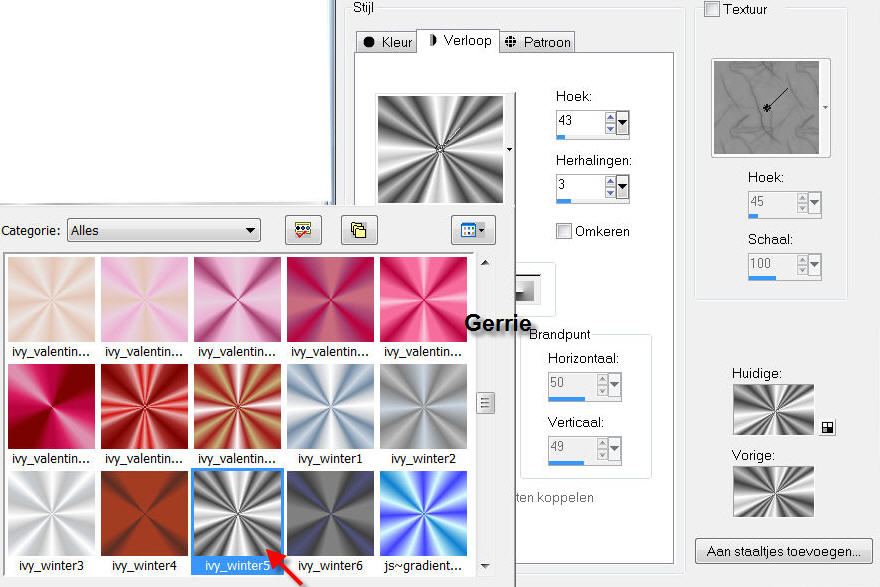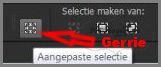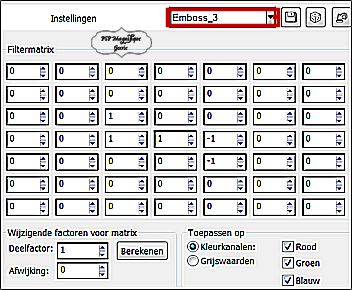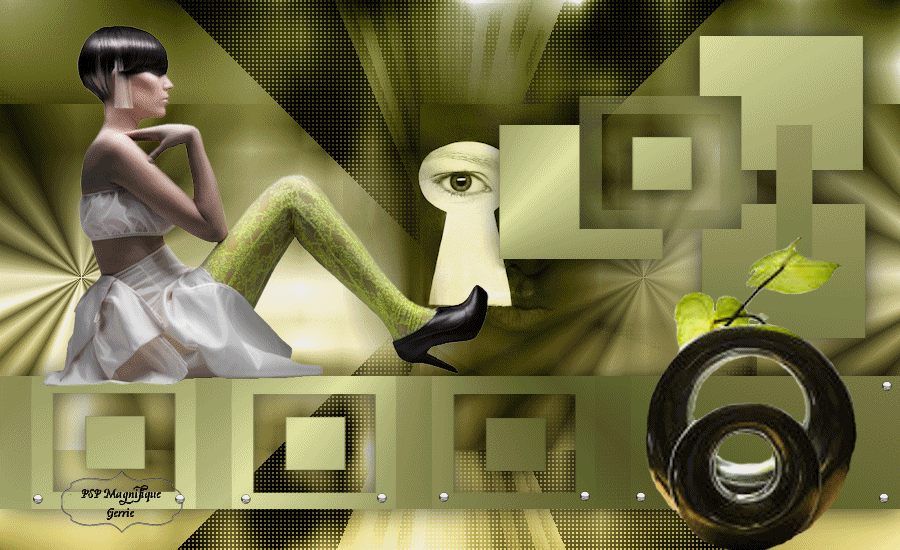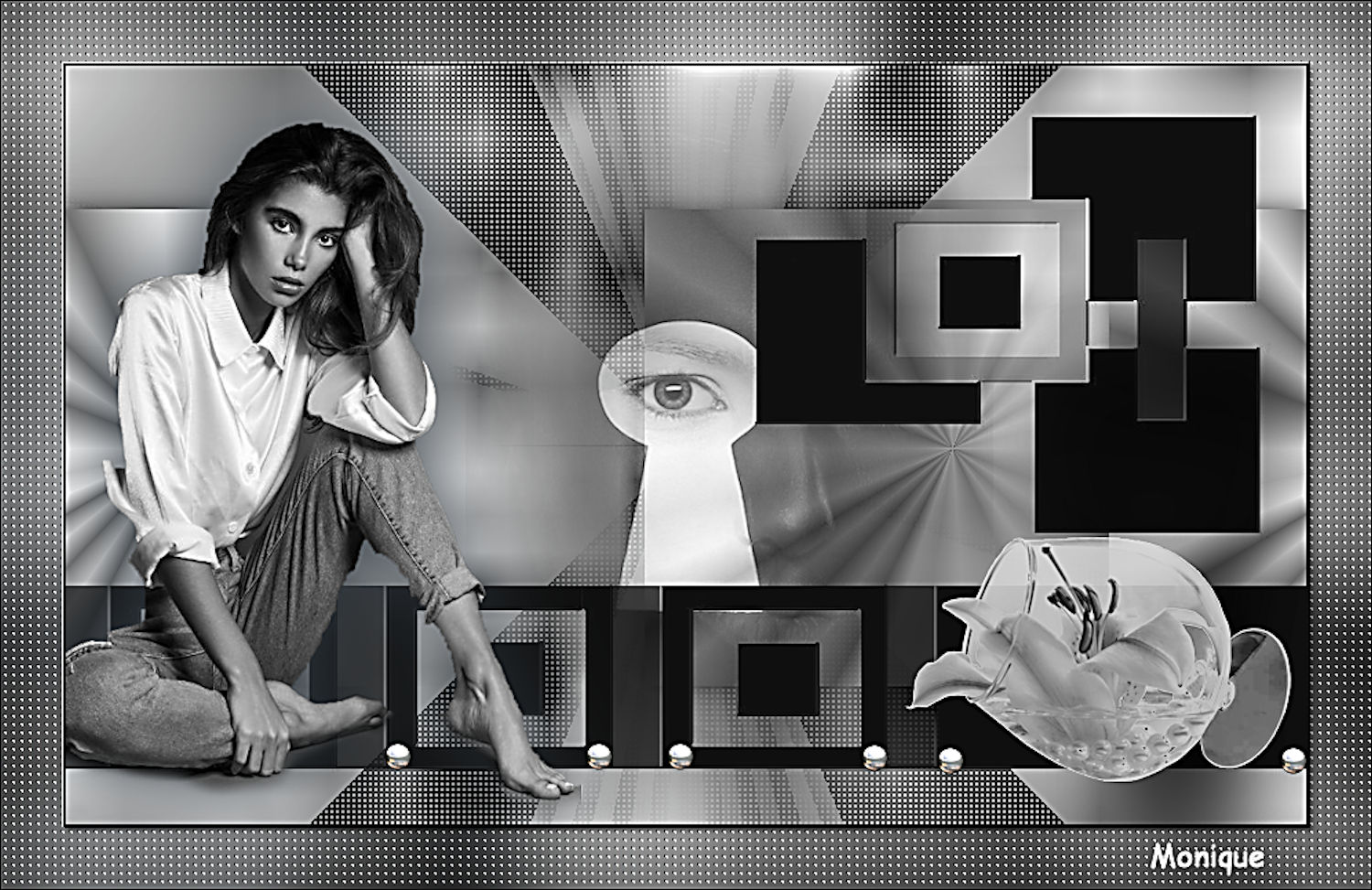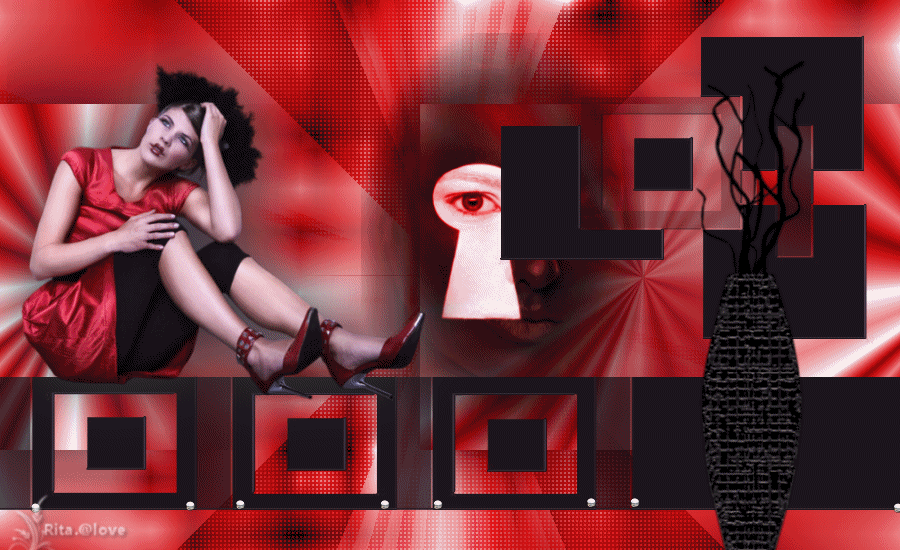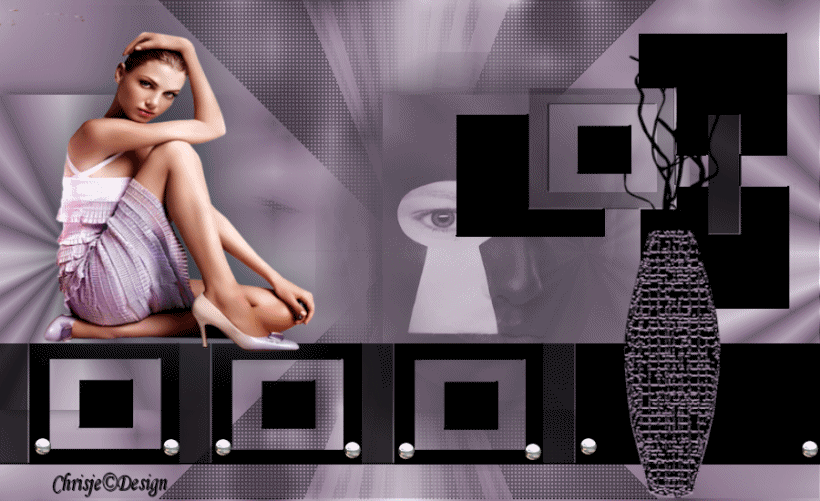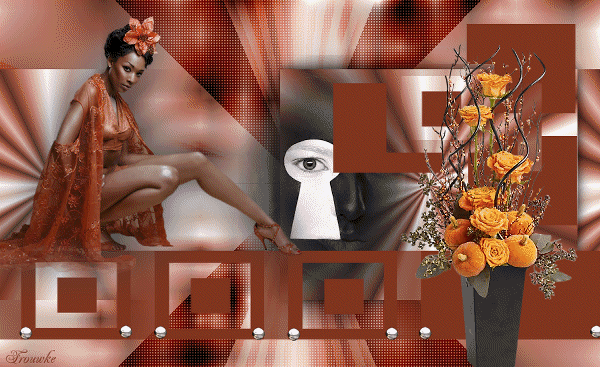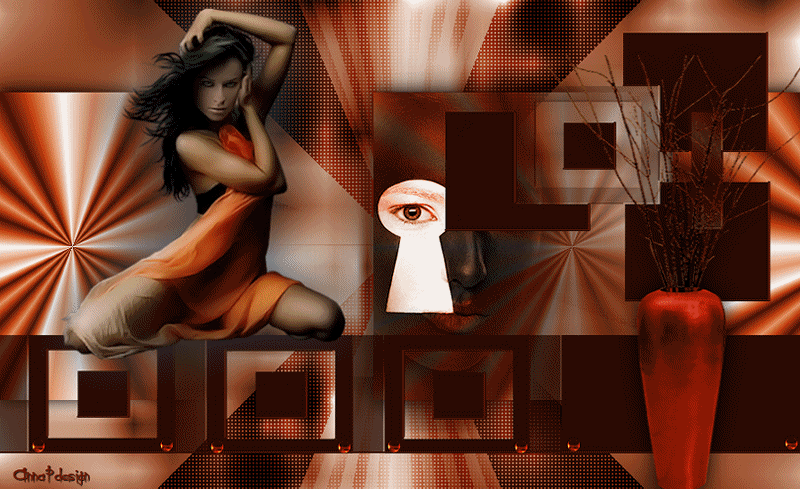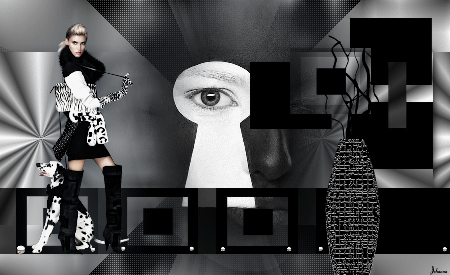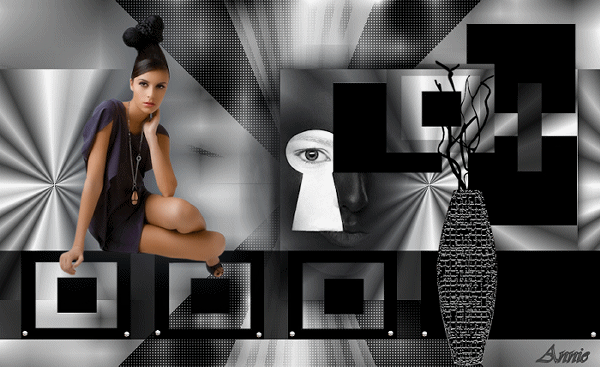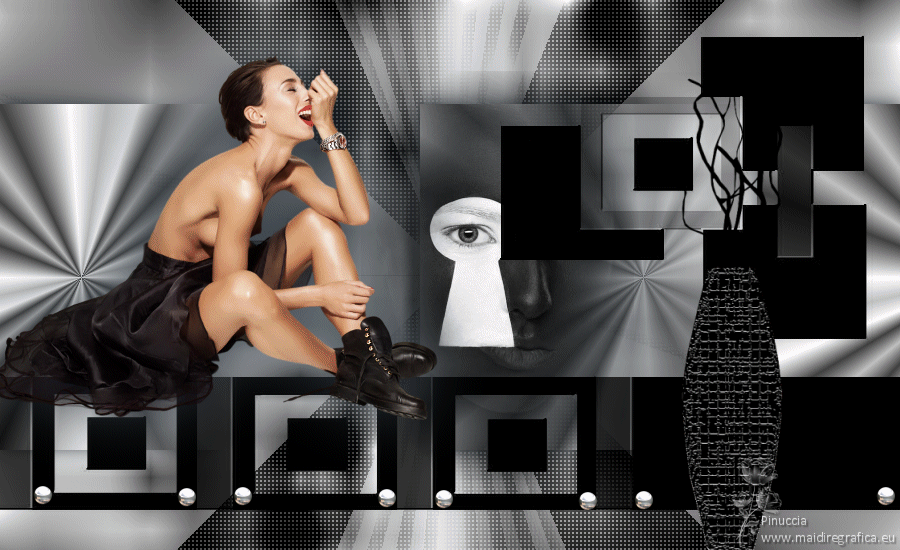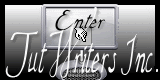|
Zwart

Deze les is gemaakt in PSP12 maar kan ook in andere versies gemaakt worden
Benodigdheden
Masker - mask_camerontags open deze in je psp - en minimaliseer
*
Dubbelklik op de voorinstelling - pspmg_ zwart - en deze staat direct in EC
*
Zet - Ivy winters5 - in je Map verlopen
Plaats de overige materialen in een map naar keuze
Bestand Corel 10_005 is standaard
Heb je deze niet, dan is deze
bijgeleverd in zip _ plaats deze in je map Plaatjespenselen
Filters
Unlimeted 2.0
Mehdi - Weaver
Kang 1 - Penzilla
AFS Import - sqborder2
Alien Skin
Eye Candy Impact 5 - Perspective Shadow
Materialen

De tube(S) komen van
@de psp tubes, de
Athe-FM
De tubes worden in de les naar mijn inzicht op maat gemaakt.
Gebruik je eigen tubes verklein ze naar eigen inzicht
Is er een tube van jou bij laat het even weten dan kan ik je naam erbij zetten
Hierbij bedank ik alle tube makers en maaksters voor het maken van deze schitterende tubes.
Laat het watermerk van de tube intact. Het copyright hoort bij de originele artiest.
Laat de credit bij de maker.
*****
De kleuren, mengmodus en laagdichtheid in deze les, zijn
gekozen voor deze materialen
Werk je met eigen afbeeldingen
en /of eigen tubes maak ze dan even groot !!!
mengmodus/dekking aanpassen in je lagenpalet naar eigen inzicht.
pas dit aan als het nodig is
****
Stap 1
Open je tubes en maak ze op maat.
Aanpassen - Scherpte - Onscherp masker 1-64-4.
Stap 2
Zoek uit jou tube een lichte voorgrondkleur en een donkere achtergrondkleur
Deze kleur heb ik gebruikt Voorgrondkleur op #ffffff en je Achtergrondkleur op
#000000
Stap 3
Bestand - Nieuw - 900 x 550 pixels -Transparant aangevinkt.
Stap 4
Zet je voorgrondkleur op Verloop - Stijl Radiaal
Horizontaal en Verticaal op 50
En zoek je - ivy winters5- op
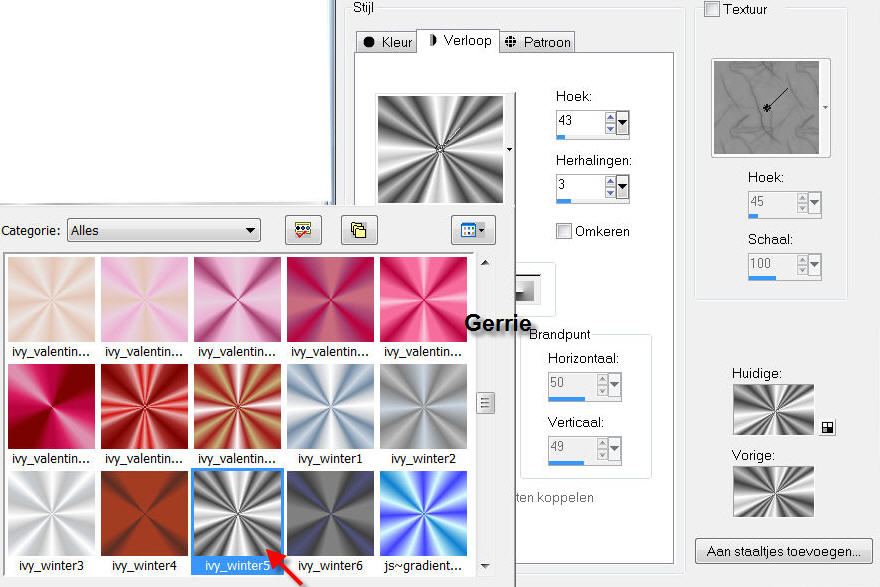
Vlakvulling - Vul je lege werkvel met je verloop.
Stap 5
Effecten - Insteekfilters - Mehdi - Weaver - Instellingen zie screen
150/300/150
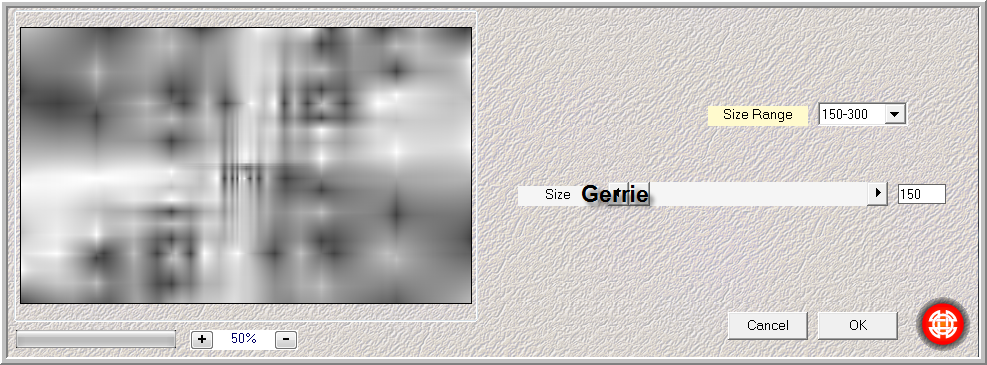
Lagen - Dupliceren
Stap 6
Effecten - Insteekfilters - Kang 1 - Penzilla
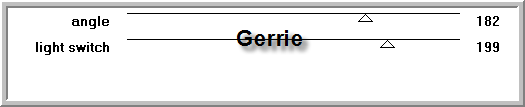
Stap 7
Lagenpalet - Zet de mengmodus op Vermenigvuldigen
Stap 8
Effecten - insteekfilters Unlimeted2.0 - AFS Import -
sqborder2
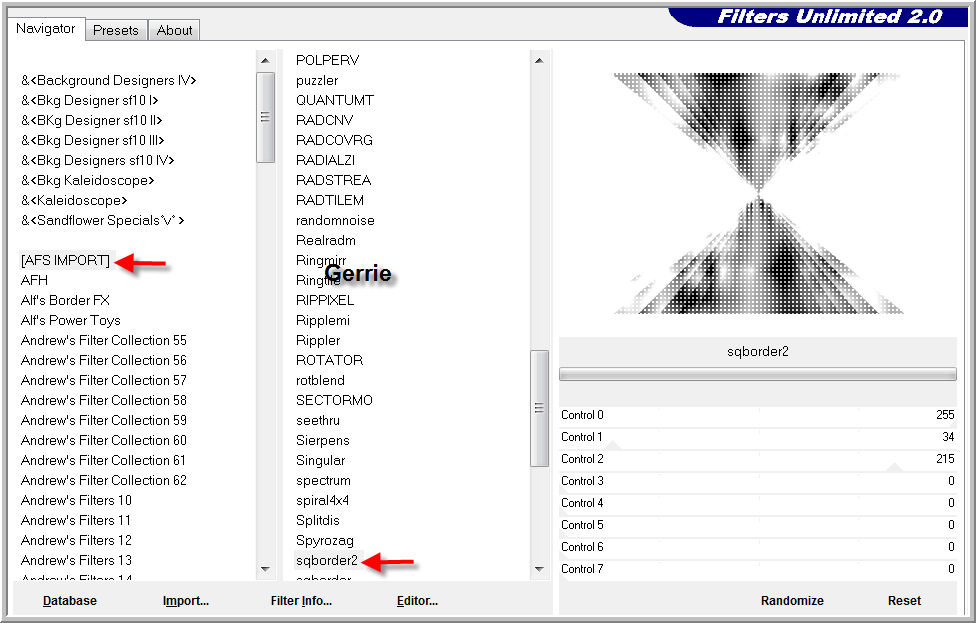
Stap 9
Lagen - Nieuwe rasterlaag.
Stap 10
Selectiegereedschap (S) aangepaste selectie
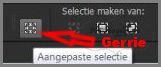
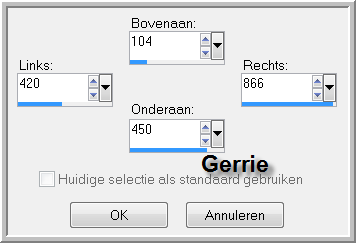
Stap 11
Vul deze met je verloop
Selecties -
Niets selecteren
Stap 12
Effecten - Afbeeldingseffecten - Naadloze herhaling - instellingen
zie screen
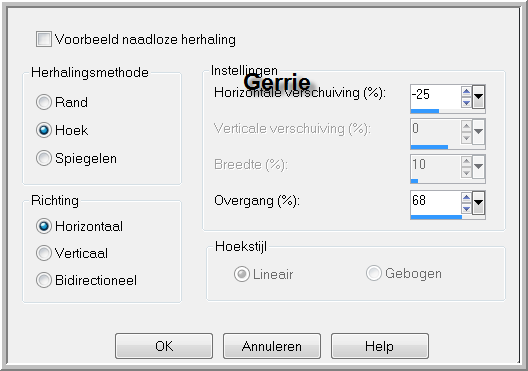
Stap 13 Effecten -
Insteekfilters -Alien SkinnEye Candy Impact 5 - Perspective Shadow
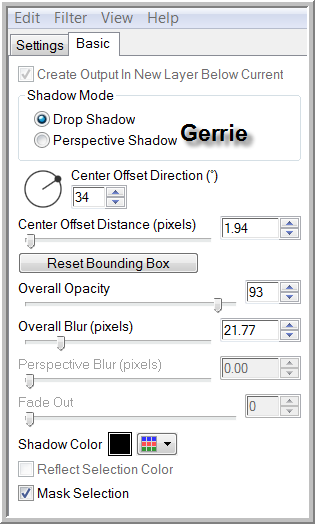
Stap 14
Lagen -
Samenvoegen - Alle lagen samenvoegen
Stap 15
Doe deze stap als je een andere kleur wilt hebben
Lagen - Nieuwe rasterlaag.
Neem een kleur naar keuze - uit jou tube
Vlakvulling - Vul je lege werkvel met kleur naar keuze.
Mengmodus zacht licht - Kijk wat mooi bij jou uit komt
Stap 16
Lagen - Nieuwe rasterlaag.
Vul die met de kleur zwart
Of kleur naar keuze
Stap 17
Lagen - Nieuwe maskerlaag - Uit afbeelding - Zoek je masker - mask_camerontags
op
Luminantie van bron aangevinkt en Maskergegevens omkeren niet
aangevinkt
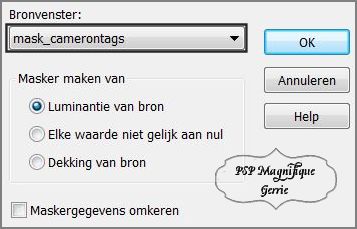
Stap 18
Lagen - Samenvoegen - Groep samenvoegen.
Effecten
- Eigen Filter - Emboss 3 instellingen zie screen
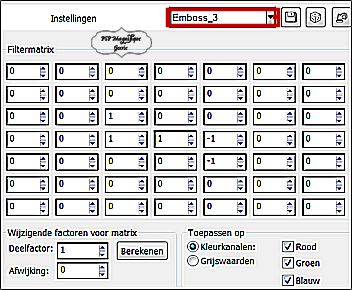
Stap 19
Activeer je gekozen persoonstube - Grisi_Woman - 510 pixels langste
zijde
Bewerken - Kopieren.
Terug naar je werkvel - Bewerken - Plakken als nieuwe laag.
Zet deze aan de linker kant neer
Stap 20
Effecten - Insteekfilters - Alien Skin Eye Candy 5 Alien Skin inpact - perpective
shadow
Zoek bij User Settings je - pspmg zwart
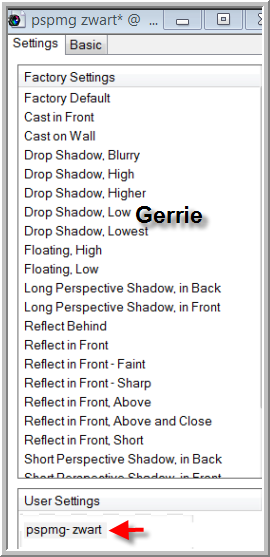
Stap 21
Activeer je tube - Athe-FM418 - 410 pixels hoog
Bewerken -
Kopieren.
Terug naar je werkvel - Bewerken - Plakken als nieuwe laag.
Zet deze in het midden neer zie mijn voorbeeld
Stap 22
Lagenpalet schuif deze onder je maskerlaag
Heb je een
andere kleur kan je ook luminantie doen
Kijk wat je zelf
mooi vind
Stap 23
Effecten - Insteekfilters - Alien Skin Eye Candy 5 Alien Skin - Perpective
shadow
Instellingen staan nog goed
Stap 24
Lagenpalet - Ga weer op je bovenste laag staan
Stap 25
Activeer je accent tube Vaas - Athe-DEC33-
kijk naar de hoogte wat goed bij jou uitwerking past
Bewerken - Kopieren.
Terug naar je werkvel - Bewerken - Plakken als nieuwe laag.
Zet deze aan de rechter kant neer - Zie mijn voorbeeld
Stap 26
Lagen
- Nieuwe rasterlaag
Stap 27
Activeer je plaatjespenseel en zoek je penseel - Metalen Ballen/
corel 10.005

En stempel 8 x op de hoekjes in het vierkant - zie mijn voorbeeld
Stap 28
Plaats nu je watermerk
Stap 29
Bewerken - Kopiėren speciaal - Samengevoegd kopiėren.
Stap 30
Open nu je animatieshop.
Bewerken
- Plakken -Als nieuwe animatie.
Stap 31
Terug naar psp. Lagenpalet - Ga op de laag van het sleutelgat met oog - staan.
Zet de laag dekking op 90 neer
Bewerken - Kopieren speciaal - Samengevoegd kopieren.
Terug naar je animatieshop - Bewerken - Plakken - Na actieve frame
Stap 32
Terug naar psp/corel.
Lagenpalet - Blijf op de laag van het sleutelgat met oog - staan.
Zet de laag dekking op 80 neer
Bewerken - Kopieren speciaal - Samengevoegd kopieren.
Terug naar je animatieshop Bewerken - Plakken - Na actieve frame
Stap 33
Terug naar psp/corel.
lagenpalet - Zet de laag dekking op 70 neer
Bewerken - Kopieren speciaal - Samengevoegd kopieren.
Terug naar je animatieshop - Bewerken - Plakken - Na actieve frame
Stap 34
Terug naar psp/corel.
Lagenpalet - Zet de laag dekking op 60 neer
Bewerken - kopieren speciaal - Samengevoegd kopieren.
Terug naar je animatieshop - Bewerken - Plakken - Na actieve frame
Stap 35
Terug naar psp/corel.
Lagenpalet - Zet de laag dekking op 50 neer
Bewerken - Kopieren speciaal - Samengevoegd kopieren.
Terug naar je animatieshop - Bewerken - Plakken - Na actieve frame
Stap 36
Terug naar psp/corel.
Lagenpalet - Zet de laag dekking op 40 neer
Bewerken - Kopieren speciaal - Samengevoegd kopieren.
Terug naar je animatieshop - Bewerken - Plakken - Na actieve frame
Stap 37
Terug naar psp/corel.
Lagenpalet - Zet de laag dekking op 30 neer
Bewerken - Kopieren speciaal - Samengevoegd kopieren.
Terug naar je animatieshop - Bewerken - Plakken - Na actieve frame
Stap 38
Terug naar psp/corel.
Lagenpalet - Zet de laag dekking op 20 neer
Bewerken - Kopieren speciaal - Samengevoegd kopieren.
Terug naar je animatieshop - Bewerken - Plakken - Na actieve frame
Stap 39
Terug naar psp/corel.
Lagenpalet - Zet de laag dekking op 10 neer
Bewerken - Kopieren speciaal - Samengevoegd kopieren.
Terug naar je animatieshop - Bewerken - Plakken - Na actieve frame
Stap 40
Terug naar psp/corel.
Lagenpalet - Zet de laag dekking op 0 neer
Bewerken - kopieren speciaal - Samengevoegd kopieren.
Terug naar je animatieshop - Bewerken - Plakken - Na actieve frame
Stap 41
Als je alles hebt gedaan
Klik in je eerste frame - Frame 1
Bewerken- Alles selecteren
Animatie -
Eigenschappen voor frame op 40
Kijk bovenaan met het filmstripje of alles goed loopt.
Stap 42
Deze stap toepassen als je
Jou crea in de Gallery wil plaatsen
Animatie - Formaat van animatie wijzigen
-
800 pixels langste zijde.
Stap 43
Bestand - Opslaan als gif bestand - Geef je plaatje een naam - klik
4 x op volgende en sla je plaatje op.
Heb jij een
les gemaakt en wil je de uitwerking ook
hier showen
Stuur mij dan een
EMAIL met jouw uitwerking dan
plaats ik hem erbij
Jouw lessen mogen niet groter zijn dan 800PX voor de Gallery
If you mail me your version, you can see it here,
please not bigger than 800px, Your Gallery
Extra voorbeeld
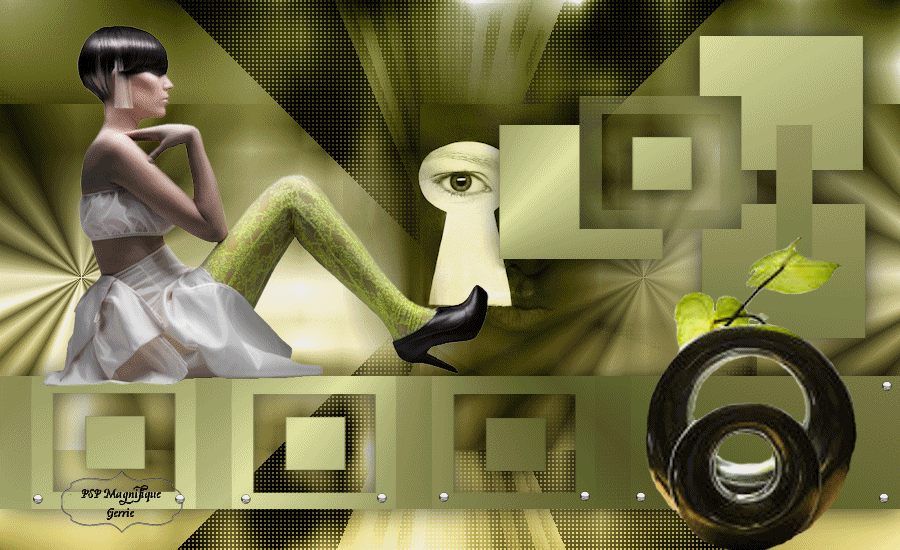
Met dank aan
 voor testen van de les voor testen van de les
Uitwerking Jeanne:

Met dank aan
Hennie voor testen van de les
Uitwerking Hennie:

Met dank aan
 voor
het vertalen van de les voor
het vertalen van de les
Uitwerking pinuccia:

Bedankt voor jullie mooie versies !
Jouw ingezonden uitwerking van de les zie je hieronder.
Thanks for your beautiful versions!
Your sent creation of the lesson is displayed below.
Deze les is geschreven door Gerrie op 27 Januari 2013
Deze les is en blijft eigendom van Gerrie
Het is verboden deze te kopiėren of te verspreiden, zonder mijn
schriftelijke toestemming.
Al mijn lessen zijn zelf ontworpen... dus enige overeenkomst is dan
ook puur toeval.
Al mijn lessen staan geregistreerd bij TWI
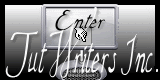
Tag Index
Home
|